Conecte/controle computadores pela rede com o KontrolPack

Controle computadores em sua rede com facilidade usando o KontrolPack. Conecte e gerencie computadores com diferentes sistemas operacionais sem esforço.
Hearts of Iron IV é um jogo de estratégia ambientado durante a Segunda Guerra Mundial. No jogo, os jogadores assumem o controle de uma nação durante a guerra e lutam para vencer. Veja como jogar Hearts of Iron IV no Linux.

Fazendo Hearts of Iron IV funcionar no Linux
Hearts of Iron IV é um videogame nativo do Linux. No entanto, muitos usuários relatam que a versão nativa não funciona tão bem quanto a versão Proton. Como resultado, veremos como instalá-lo com o Proton.
Para jogar Hearts of Iron IV no Linux com Proton, você terá que configurar o aplicativo Linux Steam no seu computador. Fazer o aplicativo Linux Steam funcionar requer o terminal. Você pode abrir um terminal pressionando Ctrl + Alt + T no teclado ou procurando por “terminal” no menu do aplicativo.
Com a janela do terminal aberta e pronta para uso, a instalação está pronta para começar. Obtenha o aplicativo Steam configurado em seu computador Linux usando as instruções de instalação abaixo.
ubuntu
Você pode instalar o aplicativo Steam mais recente no Ubuntu digitando o seguinte comando apt install .
sudo apt instalar vapor
Debian
Para instalar o Steam no Debian, use o comando wget download para obter a versão mais recente do pacote Steam DEB da Internet.
wget https://steamcdn-a.akamaihd.net/client/installer/steam.deb
Depois de baixar a versão mais recente do Steam para o seu computador, você pode instalar o software no seu computador usando o comando dpkg .
sudo dpkg -i steam.deb
Com o software instalado em seu computador, você precisará executar o comando apt-get install -f para corrigir todos os erros de dependência que ocorreram durante o processo de instalação.
Arch Linux
Para instalar o Steam no Arch Linux, você precisará editar o arquivo /etc/pacman.conf em um editor de texto (como root). Abra o arquivo em seu editor de texto favorito. Em seguida, encontre a linha “multilib” e remova o símbolo #. Além disso, remova o símbolo da linha logo abaixo.
Depois de terminar a edição, salve as edições e execute o comando pacman -Syy para sincronizar novamente com os servidores.
sudo pacman -Syy
Por fim, instale o aplicativo Steam usando o comando pacman -S .
sudo pacman -S steam
Fedora/OpenSUSE
Se você usa Fedora ou OpenSUSE Linux, poderá instalar o aplicativo Steam usando os repositórios de software incluídos em seu sistema operacional. No entanto, sugerimos seguir as instruções de instalação do Flatpak, pois a versão Flatpak do Steam tende a funcionar melhor.
Flatpak
Para instalar o Steam como um pacote Flatpak, você precisará configurar o tempo de execução do Flatpak em seu computador. Depois de configurar o tempo de execução, você precisará executar o comando flatpak remote-add e o comando flatpak install para configurar o Steam no Linux.
flatpak remote-add --if-not-exists flathub https://flathub.org/repo/flathub.flatpakrepo
flatpak instalar flathub com.valvesoftware.Steam
Com o aplicativo Steam instalado, abra-o na área de trabalho e faça login na sua conta. Depois de fazer login, siga as instruções passo a passo abaixo para fazer o Hearts of Iron IV funcionar no Linux.
Passo 1: Encontre o menu “Steam” dentro do aplicativo Steam e clique nele com o mouse. Uma vez dentro do menu “Steam”, selecione o botão “Configurações”. Em seguida, escolha a seção “Steam Play”.
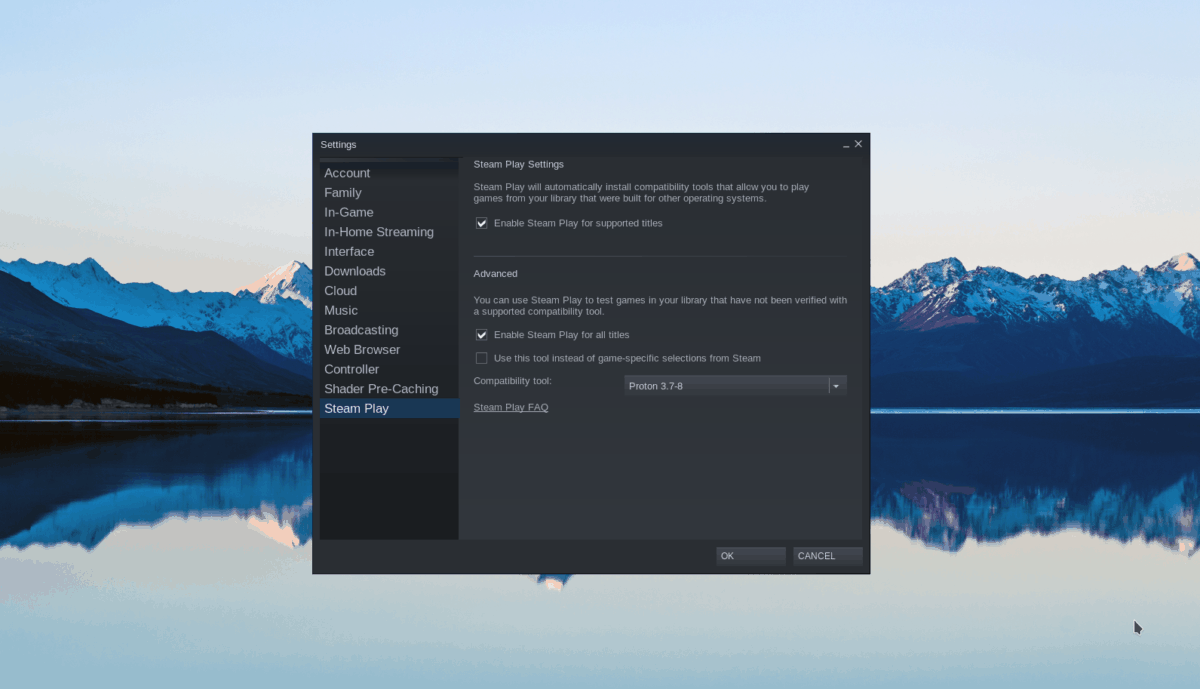
Marque a caixa “Ativar Steam Play para títulos suportados” e a caixa “Ativar Steam Play para todos os outros títulos”. Clique em “OK” quando terminar.
Passo 2: Encontre o botão “Loja” dentro do Steam e clique nele com o mouse. Em seguida, localize a caixa de pesquisa e clique nela com o mouse. Digite “Hearts Of Iron” na caixa de texto. Pressione Enter para ver os resultados da pesquisa.
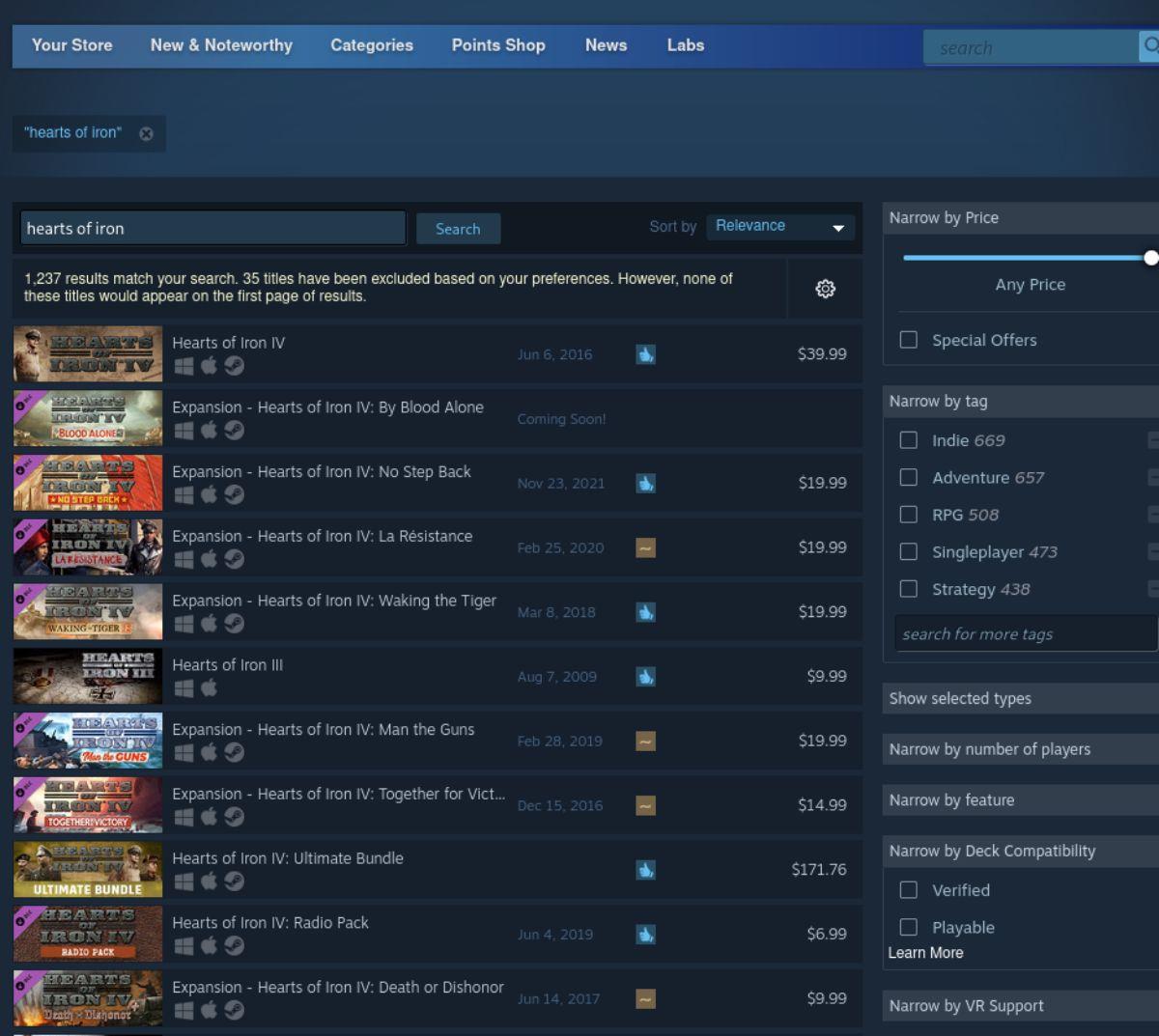
Etapa 3: procure nos resultados da pesquisa do Steam por “Hearts Of Iron IV”. Depois de encontrar o jogo nos resultados da pesquisa, clique nele com o mouse. Selecionar Hearts Of Iron IV levará você à página da loja Steam do jogo.
Passo 4: Na página da loja Hearts Of Iron IV Steam, localize o botão verde “Adicionar ao carrinho” e clique nele com o mouse. Ao selecionar este botão com o mouse, você adicionará o jogo ao seu carrinho Steam.
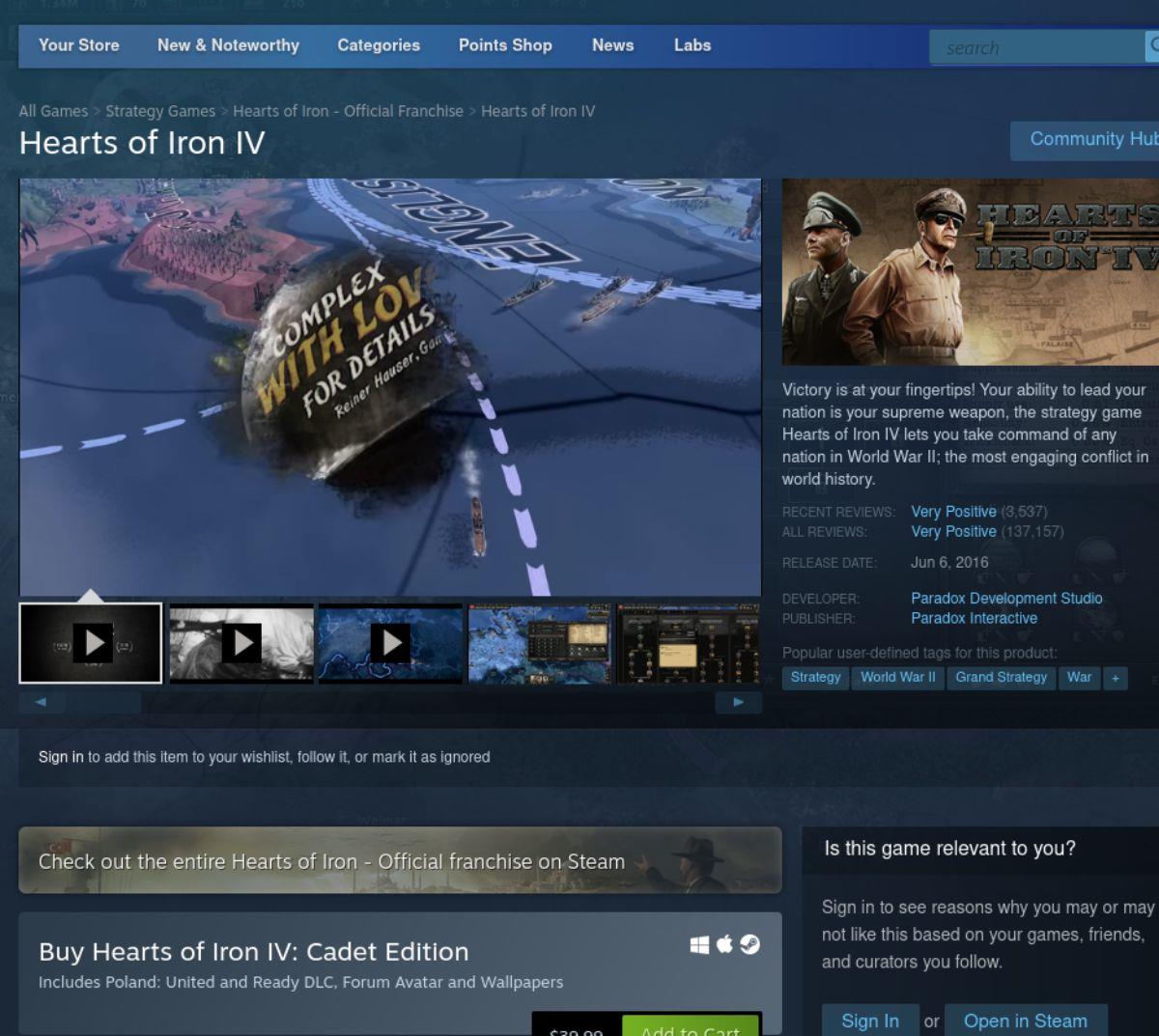
Clique no carrinho Steam para comprar Hearts Of Iron IV para sua conta Steam.
Passo 5: Clique no botão “Biblioteca” para visualizar sua biblioteca de jogos Steam. Uma vez lá, encontre “Hearts Of Iron IV” e clique com o botão direito nele. Depois de clicar com o botão direito do mouse, selecione o botão "Propriedades".
Passo 6: Dentro da janela de propriedades do Hearts Of Iron IV, encontre “Compatibility” e selecione-o com o mouse. Em seguida, selecione “Forçar o uso de uma ferramenta específica de compatibilidade do Steam Play.
Defina a versão do Proton para Proton 7.0.

Passo 7: Encontre o botão azul “INSTALL” na página Hearts of Iron IV em sua biblioteca Steam. Selecione-o para baixar e instalar o jogo em seu computador. Quando o processo de instalação estiver concluído, o botão azul “INSTALL” se tornará um botão verde “PLAY”. Selecione-o para iniciar o jogo!
Controle computadores em sua rede com facilidade usando o KontrolPack. Conecte e gerencie computadores com diferentes sistemas operacionais sem esforço.
Você quer executar algumas tarefas repetidas automaticamente? Em vez de ter que clicar em um botão várias vezes manualmente, não seria melhor se um aplicativo
O iDownloade é uma ferramenta multiplataforma que permite ao usuário baixar conteúdo sem DRM do serviço iPlayer da BBC. Ele pode baixar vídeos no formato .mov
Temos abordado os recursos do Outlook 2010 em muitos detalhes, mas como ele não será lançado antes de junho de 2010, é hora de dar uma olhada no Thunderbird 3.
De vez em quando, todo mundo precisa de uma pausa. Se você está procurando um jogo interessante, experimente o Flight Gear. É um jogo multiplataforma de código aberto e gratuito.
O MP3 Diags é a ferramenta definitiva para corrigir problemas na sua coleção de áudio musical. Ele pode marcar corretamente seus arquivos MP3, adicionar capas de álbuns ausentes e corrigir VBR.
Assim como o Google Wave, o Google Voice gerou um burburinho em todo o mundo. O Google pretende mudar a forma como nos comunicamos e, como está se tornando
Existem muitas ferramentas que permitem aos usuários do Flickr baixar suas fotos em alta qualidade, mas existe alguma maneira de baixar os Favoritos do Flickr? Recentemente, viemos
O que é Sampling? Segundo a Wikipédia, “É o ato de pegar uma parte, ou amostra, de uma gravação sonora e reutilizá-la como um instrumento ou
O Google Sites é um serviço do Google que permite ao usuário hospedar um site no servidor do Google. Mas há um problema: não há uma opção integrada para fazer backup.



![Baixe o FlightGear Flight Simulator gratuitamente [Divirta-se] Baixe o FlightGear Flight Simulator gratuitamente [Divirta-se]](https://tips.webtech360.com/resources8/r252/image-7634-0829093738400.jpg)




